Διορθώστε το μήνυμα Facebook που στάλθηκε αλλά δεν παραδόθηκε
Το Facebook(Facebook) υπήρξε πρωτοπόρος στον τομέα των πλατφορμών κοινωνικής δικτύωσης και αναμφισβήτητα ο πιο πολύτιμος παίκτης, όσον αφορά τη διάδοση των μέσων κοινωνικής δικτύωσης. Το Facebook(Facebook) κατάφερε να αντέξει στη δοκιμασία του χρόνου και βγήκε νικητής. Σε αυτό το άρθρο, θα καταλάβουμε τη διαφορά μεταξύ Sent και Delivered on Messenger , γιατί μπορεί να σταλεί ένα μήνυμα αλλά να μην παραδοθεί και πώς να διορθώσετε το πρόβλημα που στάλθηκε αλλά δεν παραδόθηκε στο Facebook.(fix Facebook message sent but not delivered issue.)
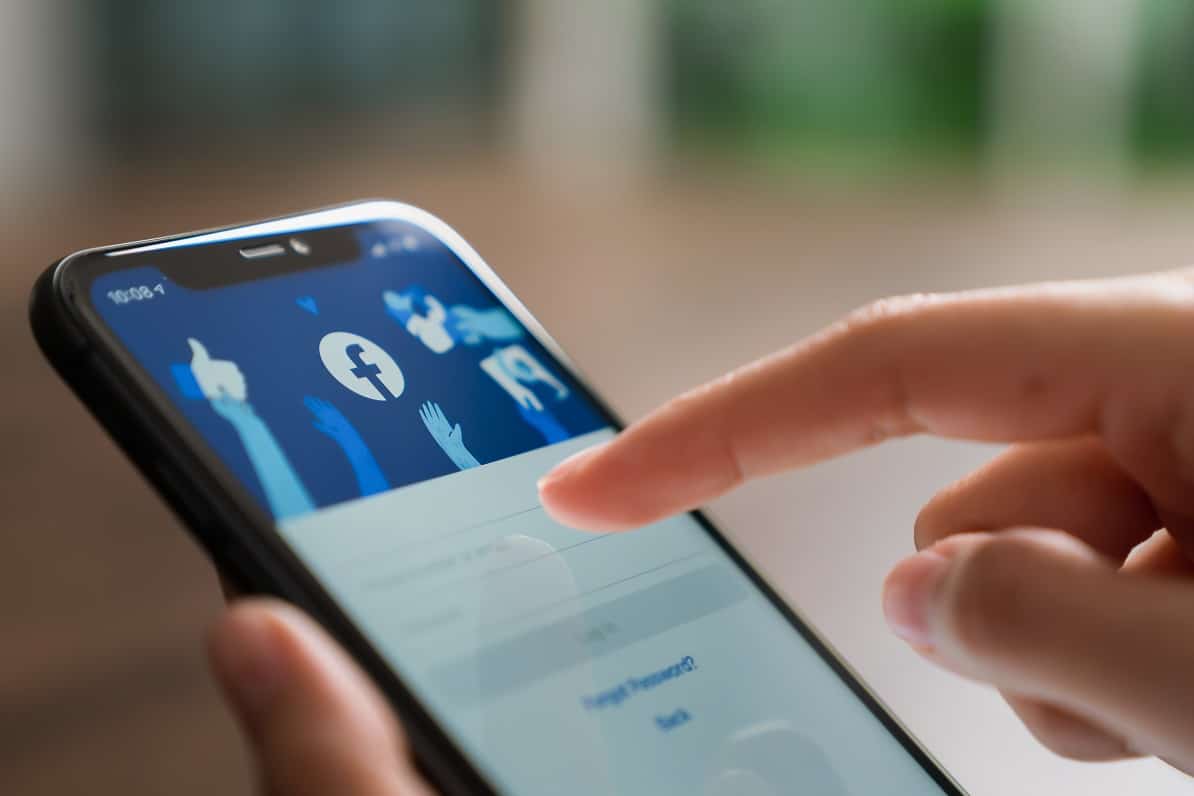
Πώς να διορθώσετε το μήνυμα στο Facebook που στάλθηκε(Fix Facebook Message Sent) αλλά δεν παραδόθηκε
Τι είναι το Facebook Messenger;
Η συμπληρωματική εφαρμογή Messenger(Messenger app) του Facebook επιτρέπει στους ανθρώπους να επικοινωνούν εύκολα και να μοιράζονται περιεχόμενο μεταξύ τους. Το μόνο που χρειάζεσαι είναι:
- έναν λογαριασμό στο Facebook και
- αξιοπρεπής σύνδεση στο Διαδίκτυο.
Όπως οι περισσότερες πλατφόρμες μέσων κοινωνικής δικτύωσης, το Messenger διαθέτει έναν αριθμό ενδείξεων(indicators) που εμφανίζουν την κατάσταση ενός μηνύματος(status of a message) που έχετε στείλει.
Διαφορά μεταξύ αποστολής και παράδοσης στο Messenger
(Difference between Sent and Delivered on Messenger
)
- Όταν το Messenger υποδεικνύει ότι ένα μήνυμα έχει σταλεί(Sent) , αυτό σημαίνει ότι το περιεχόμενο έχει αποσταλεί(dispatched) από την πλευρά σας.
- Ωστόσο ,(Delivered,) η παράδοση υποδεικνύει ότι το περιεχόμενο έχει παραληφθεί(received) από τον παραλήπτη.
- Όταν ένα μήνυμα στο Facebook (Facebook message is) αποστέλλεται αλλά δεν παραδίδεται(sent but not Delivered) , το πρόβλημα συνήθως βρίσκεται στο άκρο λήψης.
Γιατί παρουσιάζεται το σφάλμα Μήνυμα Στάλθηκε αλλά Δεν Παραδόθηκε;(Why Message Sent but Not Delivered error occurs?)
Ένα μήνυμα ενδέχεται να μην παραδοθεί για πολλούς λόγους, όπως:
- Κακή συνδεσιμότητα στο Διαδίκτυο:(Poor Internet Connectivity: ) Αφού σταλεί ένα μήνυμα από την πλευρά σας, ο παραλήπτης ενδέχεται να μην μπορεί να το λάβει λόγω κακής συνδεσιμότητας δικτύου στο τέλος του. Αν και η αποστολή ή η λήψη ενός μηνύματος στο Facebook δεν απαιτεί ισχυρή και γρήγορη σύνδεση στο διαδίκτυο, η πρόσβαση σε ένα αξιόπιστο δίκτυο είναι απαραίτητη.
- Κατάσταση φιλίας στο Facebook:(Friendship Status on Facebook: ) Σε περίπτωση που δεν είστε φίλοι με τον παραλήπτη στο Facebook , το μήνυμά σας δεν θα εμφανίζεται αυτόματα στην εφαρμογή του FB Messenger ή ακόμα και στη γραμμή ειδοποιήσεων. Θα πρέπει πρώτα να αποδεχτούν το αίτημα μηνύματός(Message Request) σας . Μόνο τότε θα μπορούν να διαβάσουν τα μηνύματά σας. Ως εκ τούτου(Hence) , το μήνυμα θα επισημανθεί μόνο ως Απεσταλμένο(marked as Sent ) και μπορεί να είναι ο λόγος που το μήνυμα έχει σταλεί αλλά δεν παραδόθηκε.
- Το μήνυμα δεν προβλήθηκε ακόμη:(Message not yet Viewed: ) Μια άλλη αιτία για το σφάλμα αποστολής του μηνύματος αλλά δεν παραδόθηκε είναι ότι ο παραλήπτης δεν έχει ανοίξει ακόμη το πλαίσιο συνομιλίας του. Ακόμα κι αν η Κατάστασή(Status) τους υποδεικνύει ότι είναι Active/Online , μπορεί να είναι μακριά από τη συσκευή τους ή απλώς να μην έχουν προλάβει να ανοίξουν τη συνομιλία σας. Είναι επίσης πιθανό να διαβάσουν το μήνυμά σας από τη γραμμή ειδοποιήσεων(Notification bar) και όχι από τις συνομιλίες(Chats) σας . Σε αυτήν την περίπτωση, ένα μήνυμα δεν θα επισημανθεί ως παραδοθέν, έως ότου και εάν ο παραλήπτης ανοίξει τις συνομιλίες σας και δει το μήνυμα εκεί.
Δυστυχώς, δεν υπάρχουν πολλά που μπορούν να γίνουν από το τέλος σας, όσον αφορά τα μηνύματα που αποστέλλονται αλλά δεν έχουν παραδοθεί. Αυτό συμβαίνει επειδή το ζήτημα εξαρτάται σε μεγάλο βαθμό από τον παραλήπτη και τις ρυθμίσεις του λογαριασμού και της συσκευής του. Ωστόσο, υπάρχουν ορισμένα πράγματα που μπορείτε να κάνετε για να διασφαλίσετε ότι τα μηνύματα αποστέλλονται δεόντως από την πλευρά σας.
Σημείωση:(Note:) Επειδή τα smartphone δεν έχουν τις ίδιες επιλογές ρυθμίσεων(Settings) και διαφέρουν από κατασκευαστή σε κατασκευαστή, επομένως, βεβαιωθείτε ότι έχετε τις σωστές ρυθμίσεις πριν αλλάξετε οποιαδήποτε.
Μέθοδος 1: Εκκαθάριση προσωρινής μνήμης Messenger(Method 1: Clear Messenger Cache)
Ένα από τα πρώτα πράγματα που μπορείτε να κάνετε είναι η εκκαθάριση της προσωρινής μνήμης(Cache) για την εφαρμογή Facebook Messenger(Facebook Messenger App) . Αυτό επιτρέπει στην εφαρμογή να παρακάμπτει τα περιττά δεδομένα και μπορεί να τη βοηθήσει να στέλνει και να λαμβάνει μηνύματα πιο αποτελεσματικά.
1. Στις Ρυθμίσεις(Settings) της συσκευής σας , μεταβείτε στις Εφαρμογές και Ειδοποιήσεις(Apps & Notifications) .
2. Εντοπίστε το Messenger στη λίστα των εγκατεστημένων εφαρμογών(Installed Apps) . Πατήστε(Tap) πάνω του όπως φαίνεται.

3. Πατήστε Αποθήκευση και προσωρινή μνήμη(Storage & Cache) , όπως φαίνεται παρακάτω.
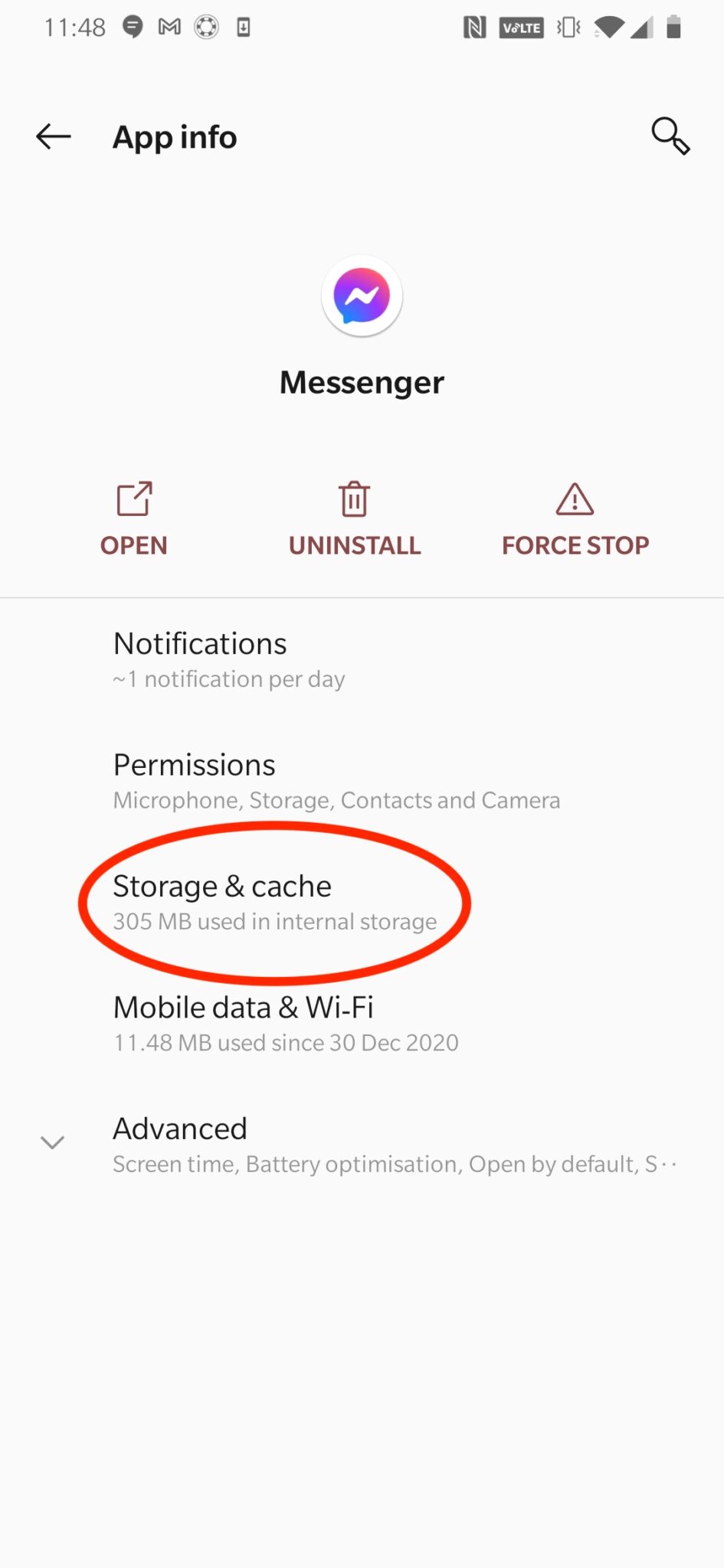
4. Τέλος, πατήστε Εκκαθάριση προσωρινής μνήμης(Clear Cache ) για να διαγράψετε δεδομένα προσωρινής μνήμης που σχετίζονται με το Messenger .

Διαβάστε επίσης: (Also Read:) Πώς να συνδέσετε το Facebook με το Twitter(How to Link Facebook to Twitter)
Μέθοδος 2: Είσοδος μέσω του προγράμματος περιήγησης Ιστού(Method 2: Log-in through Web Browser)
Η σύνδεση στον λογαριασμό σας μέσω ενός προγράμματος περιήγησης ιστού, αντί της εφαρμογής, μπορεί να βοηθήσει. Εσείς και οι φίλοι σας θα λάβετε ενδείξεις σχετικά με το ποιοι είναι όλοι συνδεδεμένοι και ενεργοί και ποιοι όχι. Αυτό θα μειώσει τον αριθμό των μηνυμάτων Facebook που αποστέλλονται αλλά δεν παραδίδονται, καθώς μπορείτε να επιλέξετε να στέλνετε μηνύματα μόνο σε αυτούς τους φίλους του Facebook που είναι (Facebook)Online, εκείνη τη στιγμή.

Μέθοδος 3: Χρησιμοποιήστε το Messenger Lite(Method 3: Use Messenger Lite)
Τι είναι το Facebook Messenger Lite; (What is Facebook Messenger Lite?) Το Messenger Lite(Messenger Lite) είναι μια ελαφρύτερη έκδοση του Messenger που έχει βελτιστοποιηθεί. Στα αξιοσημείωτα χαρακτηριστικά του περιλαμβάνονται:
- Το Lite(Lite) λειτουργεί για συσκευές με μη βέλτιστες προδιαγραφές.
- Λειτουργεί επίσης όταν δεν έχετε πρόσβαση σε αξιόπιστη σύνδεση στο Διαδίκτυο.
- Η διεπαφή χρήστη(User Interface) είναι ελαφρώς λιγότερο εξελιγμένη και καταναλώνει λιγότερα δεδομένα κινητής τηλεφωνίας.
Δεδομένου ότι το βασικό χαρακτηριστικό της αποστολής και λήψης μηνυμάτων παραμένει αμετάβλητο, θα μπορούσε να λειτουργήσει πιο αποτελεσματικά για εσάς.
Μεταβείτε στο Google Play Store , αναζητήστε και κατεβάστε το Messenger Lite(download Messenger Lite) όπως φαίνεται.

Εναλλακτικά, κάντε κλικ εδώ(click here) για να κατεβάσετε το Messenger Lite. Στη συνέχεια, συνδεθείτε και απολαύστε την αποστολή και λήψη μηνυμάτων.
Διαβάστε επίσης: (Also Read:) Πώς να βρείτε κάποιον στο Facebook χρησιμοποιώντας μια διεύθυνση email(How to Find Someone On Facebook Using An Email Address)
Συχνές Ερωτήσεις (FAQ)(Frequently Asked Questions (FAQ))
Q1. Γιατί τα μηνύματά μου δεν αποστέλλονται στο messenger;(Q1. Why are my messages not sending on messenger?)
Ο κύριος λόγος για τον οποίο ένα μήνυμα δεν αποστέλλεται από το άκρο σας είναι η κακή σύνδεση στο διαδίκτυο. Βεβαιωθείτε ότι έχετε πρόσβαση σε ένα αξιόπιστο, καλής ταχύτητας, δίκτυο πριν στείλετε ένα μήνυμα. Εάν το Διαδίκτυό σας λειτουργεί καλά στο κινητό/φορητό υπολογιστή σας, ενδέχεται να υπάρχει πρόβλημα με τους διακομιστές του Facebook . Οπότε, περίμενε.
Ε2. Γιατί δεν παραδίδονται τα μηνύματά μου;(Q2. Why are my messages not delivering?)
Το μήνυμα Facebook(Facebook Message) στάλθηκε αλλά δεν παραδόθηκε είτε επειδή ο παραλήπτης δεν έχει λάβει ακόμη το μήνυμα λόγω κακής σύνδεσης στο Διαδίκτυο είτε επειδή δεν έχει ανοίξει ακόμη το μήνυμα που έλαβε.
Ε3. Γιατί δεν επιτρέπεται να στέλνω μηνύματα στο Messenger;(Q3. Why am I not allowed to send messages on Messenger?)
Ενδέχεται να σας αποκλειστεί η αποστολή μηνυμάτων στο Messenger επειδή:
- Έχετε προωθήσει ένα μήνυμα πάρα πολλές φορές και έχετε επικαλεστεί το πρωτόκολλο ανεπιθύμητης αλληλογραφίας του Facebook(Facebook Spam Protocol) . Αυτό θα σας μπλοκάρει για λίγες ώρες ή μέρες.
- Τα μηνύματά σας έχουν παραβιάσει επανειλημμένα τις Οδηγίες κοινότητας(Community Guidelines) .
Συνιστάται:(Recommended:)
- Πώς να αφήσετε μια ομαδική συνομιλία στο Facebook Messenger(How to Leave a Group Chat in Facebook Messenger)
- Πώς να ξεκινήσετε μια μυστική συνομιλία στο Facebook Messenger(How to Start a Secret Conversation on Facebook Messenger)
- Πώς να ξεκλειδώσετε το Bootloader μέσω Fastboot στο Android(How to Unlock Bootloader Via Fastboot on Android)
- Πώς να εγκαταστήσετε το Bluetooth στα Windows 10(How to Install Bluetooth on Windows 10)
Ελπίζουμε αυτό το άρθρο να ρίξει λίγο φως στο τι είναι το Facebook Messenger , τη διαφορά μεταξύ αποστολής και παράδοσης στο Messenger και σας βοήθησε να μάθετε πώς να διορθώσετε το πρόβλημα που εστάλη αλλά δεν παραδόθηκε στο Facebook(how to fix Facebook message sent but not delivered issue) . Εάν έχετε απορίες ή προτάσεις, αφήστε τις στην παρακάτω ενότητα σχολίων.
Related posts
9 τρόποι για να διορθώσετε το σφάλμα «Μην εστάλη» στο Android
Πώς να διορθώσετε το Facebook Το ραντεβού δεν λειτουργεί (2022)
Επιδιόρθωση Δεν είναι δυνατή η αποστολή μηνύματος κειμένου σε ένα άτομο
Πώς να διορθώσετε το πρόβλημα μη φόρτωσης της ροής ειδήσεων Facebook
Γιατί τα μηνύματα στο Facebook αποστέλλονται αλλά δεν παραδίδονται (και πώς να τα διορθώσετε)
Διορθώστε το WhatsApp Η ημερομηνία του τηλεφώνου σας είναι ανακριβής σφάλμα
Πώς να διορθώσετε προβλήματα στο Facebook Messenger
6 τρόποι για να διορθώσετε την αυτόματη περιστροφή που δεν λειτουργεί σε Android
Διορθώστε το Spotify που δεν ανοίγει στα Windows 10
Πώς να διορθώσετε το σφάλμα Android.Process.Media έχει σταματήσει
Διορθώστε το ζήτημα που δεν υποστηρίζεται η πηγή Chromecast στη συσκευή σας
Διορθώστε μόνο επείγουσες κλήσεις και κανένα πρόβλημα υπηρεσίας στο Android
Διόρθωση Δυστυχώς Η διαδικασία com.android.phone έχει σταματήσει
Διορθώστε το πρόβλημα Ghost Touch στο τηλέφωνο Android
Διορθώστε ότι οι Χάρτες Google δεν μιλάνε στο Android
Πώς να διορθώσετε το ηχείο Android που δεν λειτουργεί
Διορθώστε το VPN που δεν συνδέεται σε Android
Πώς να διορθώσετε τη μουσική στο Instagram που δεν λειτουργεί
Πώς να διορθώσετε τις ειδοποιήσεις Twitter που δεν λειτουργούν (σε Android και iOS)
Διορθώστε το σφάλμα Instagram Story Not Working
